如何在 MacOS Ventura 上更改墙纸
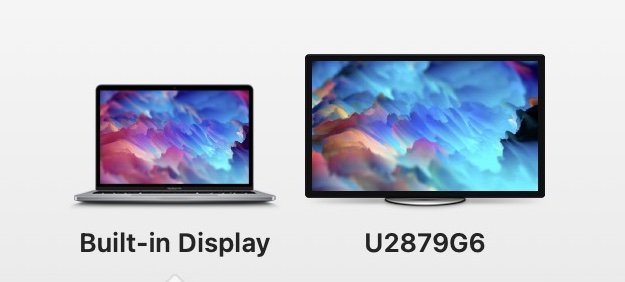
将桌面背景图片设置为您选择的图像是自定义桌面 Mac 体验的一种简单而有趣的方式。在 MacOS Ventura 中,您更改 Mac 桌面墙纸的方式发生了一些变化,这导致一些长期使用 Mac 的用户感到困惑。熟悉的“桌面和屏幕保护程序”控制面板首选项早已不复存在,而是该首选项面板已被拆分并重命名为“壁纸”,并且在打开 系统设置文本列表。
让我们来看看如何找到合适的设置面板,以及如何更改运行 MacOS Ventura 13 或更高版本的 Mac 桌面上的墙纸图像。
如何在 MacOS Ventura 上更改桌面图片墙纸
在 MacOS Ventura 中更改桌面背景图片墙纸仍然很容易,但与以前有点不同:
- 转到 Apple 菜单并选择“系统设置”
- 在左侧列表中向下滚动,是的,这是一个可滚动的列表,尽管没有明显的指示,然后单击“壁纸”
- 从 Apple 提供的桌面图片中选择一张,或者通过将图片拖放到显示器上来添加自己的图片
- 或者,在墙纸设置中一直向下滚动以添加新的图像文件夹、选择自动旋转选项等
- 满意时关闭系统设置
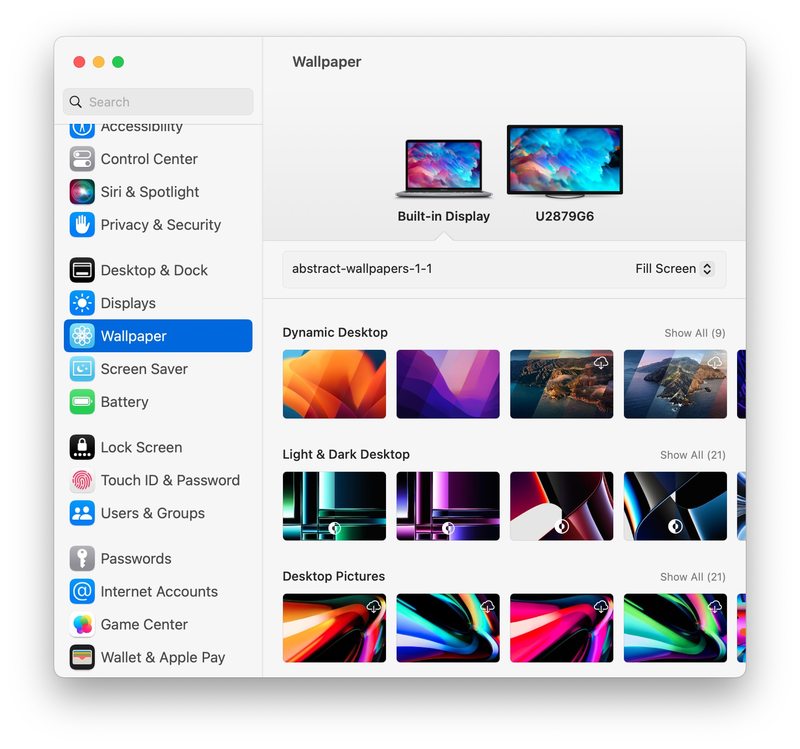
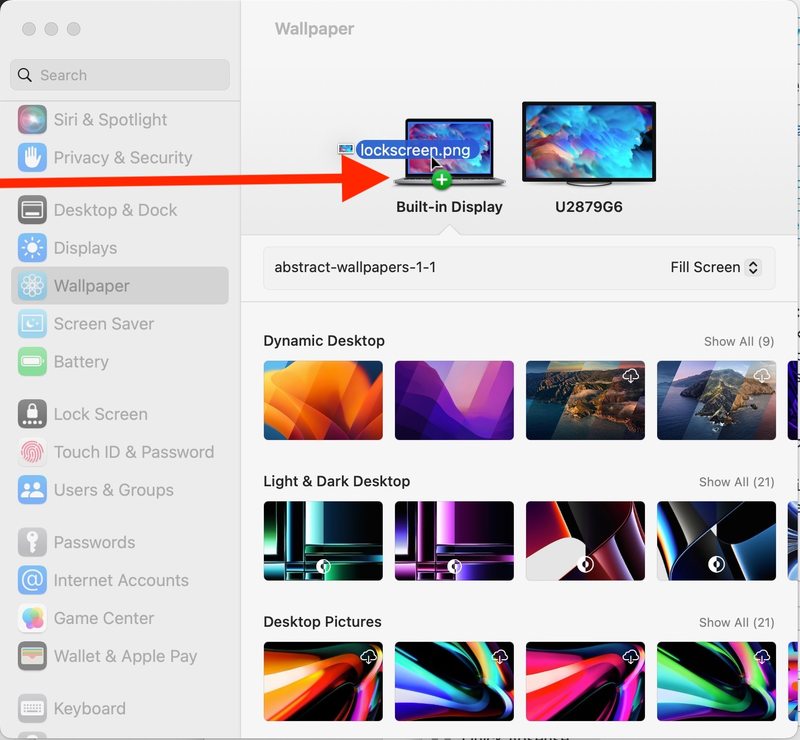
这就是您在 MacOS Ventura 中更改墙纸背景图片的方式。
如果您使用多台显示器,或使用外接显示器打开的 Mac 笔记本电脑,您可以为每个显示器单独设置壁纸,方法是在壁纸设置顶部单击您想要自定义的显示器,或通过拖放操作将图像放到您希望更改的显示器上。
在蒙特雷和更早版本的 Mac 上更改桌面背景的先前方法在 MacOS 中得到了发展Ventura 具有新重新设计的系统设置以及重命名和重新设计的控件面板,就像许多围绕改进后的系统偏好设置的事情一样,它给长期使用 Mac 的用户带来了很多困惑。
如果您正在寻找更多要使用的墙纸选项,请查看我们的墙纸帖子,其中有很多您感兴趣的图片可以用。
